Πώς να διαγράψετε τον λογαριασμό σας Instagram στο iPhone
Θέλετε ένα προσωρινό ή μόνιμο διάλειμμα από το Instagram ; Χρειάζεστε βοήθεια για τη διαγραφή ενός λογαριασμού Instagram που δεν χρησιμοποιείτε πλέον; Αυτό το σεμινάριο καλύπτει όλα όσα πρέπει να γνωρίζετε σχετικά με τη διαγραφή και την απενεργοποίηση του λογαριασμού σας Instagram σε iPhone της Apple .

Διαγράψτε τον λογαριασμό σας Instagram(Delete Your Instagram Account) στο iPhone
Μπορείτε να διαγράψετε τον λογαριασμό σας μέσω της εφαρμογής Instagram ή ενός προγράμματος περιήγησης ιστού για κινητά(mobile web browser) .
Διαγράψτε τον λογαριασμό σας Instagram(Delete Your Instagram Account) στην εφαρμογή(App)
- Ανοίξτε την εφαρμογή Instagram και πατήστε το εικονίδιο του προφίλ σας στην κάτω δεξιά γωνία.
- Πατήστε το εικονίδιο του μενού χάμπουργκερ (τρεις οριζόντιες γραμμές) στην επάνω δεξιά γωνία και πατήστε Ρυθμίσεις.
- Πατήστε Λογαριασμός.

- Κάντε κύλιση στο κάτω μέρος της σελίδας Λογαριασμός(Account) και πατήστε Διαγραφή(Delete) λογαριασμού.
- Πατήστε Διαγραφή(Tap Delete) λογαριασμού και επιλέξτε Συνέχεια(Continue) διαγραφής λογαριασμού.

- Επιλέξτε έναν λόγο για τη διαγραφή του λογαριασμού σας Instagram στο αναπτυσσόμενο μενού. Στη συνέχεια(Afterward) , εισαγάγετε ξανά τον κωδικό πρόσβασής σας και πατήστε Διαγραφή [(Delete [) όνομα χρήστη λογαριασμού].
- Πατήστε OK(Tap OK) στο αναδυόμενο παράθυρο για να διαγράψετε τον λογαριασμό σας. Όταν ολοκληρωθεί η διαδικασία διαγραφής λογαριασμού, το Instagram εμφανίζει ένα μήνυμα επιτυχίας στο κάτω μέρος της οθόνης.

Διαγράψτε τον λογαριασμό σας στο Instagram(Delete Your Instagram Account) από ένα πρόγραμμα περιήγησης Ιστού(Web Browser)
- Επισκεφτείτε τη σελίδα Διαγραφή του λογαριασμού σας(Delete Your Account) του Instagram στο Safari ή το πρόγραμμα περιήγησης ιστού που προτιμάτε.
- (Log)Εάν σας ζητηθεί, συνδεθείτε στον λογαριασμό σας στο Instagram .
- Επιλέξτε έναν λόγο για τον οποίο διαγράφετε τον λογαριασμό σας, εισαγάγετε τον κωδικό πρόσβασής σας και πατήστε Διαγραφή [(Delete [) όνομα χρήστη].
- Πατήστε OK(Tap OK) για να επιβεβαιώσετε ότι θέλετε να διαγραφεί ο λογαριασμός σας.

Θα λάβετε ένα email από το Instagram που θα επιβεβαιώνει ότι ο λογαριασμός σας έχει προγραμματιστεί για υποβολή.

Το Instagram(Instagram) δεν διαγράφει τον λογαριασμό σας τη στιγμή που υποβάλετε ένα αίτημα. Διατηρεί τη διαγραφή για μερικές ημέρες, σημειώνοντάς την "σε εκκρεμότητα" σε περίπτωση που ξανασκεφτείτε την απόφασή σας. Όπως και η Microsoft(Like Microsoft) , το Instagram δίνει μια περίοδο χάριτος 30 ημερών για να αναιρέσετε το αίτημα διαγραφής και να ανακτήσετε τον λογαριασμό σας.
Πατήστε Διατήρηση λογαριασμού(Tap Keep Account) στο email εάν αλλάξετε γνώμη σχετικά με τη διαγραφή του λογαριασμού σας. Το Instagram(Instagram) επανενεργοποιεί αμέσως και επανασυνδέει τον λογαριασμό σας στην εφαρμογή Instagram στο iPhone σας.
Η διαγραφή του λογαριασμού σας στο Instagram είναι μόνιμη και μη αναστρέψιμη. Δεν θα έχετε πλέον πρόσβαση στις φωτογραφίες, τα βίντεο, τα "μου αρέσει" κ.λπ. Συνιστούμε να κατεβάσετε μόνιμα ένα αντίγραφο των δεδομένων σας στο Instagram .
Κατεβάστε(Download) τα δεδομένα του λογαριασμού σας Instagram(Instagram Account Data)

Χρησιμοποιήστε το "Εργαλείο λήψης δεδομένων" του Instagram για να ζητήσετε αντίγραφο των δεδομένων του λογαριασμού σας. Τα δεδομένα περιλαμβάνουν όλα όσα έχετε μοιραστεί στο Instagram — φωτογραφίες(photos) , βίντεο, σχόλια, τροχούς, ιστορίες, πληροφορίες προφίλ κ.λπ.
Το Instagram στέλνει τα δεδομένα σε μορφές Hypertext Markup Language (HTML) ή JavaScript Object Notation (JSON) . Μπορείτε να ανοίξετε αρχεία και στις δύο μορφές χρησιμοποιώντας τα σημειωματάρια, τα προγράμματα περιήγησης ιστού ή προγράμματα επεξεργασίας κειμένου τρίτων.
Ενδέχεται να χρειαστούν περίπου 14 ημέρες στο Instagram για να στείλει μέσω email έναν σύνδεσμο λήψης, ανάλογα με το μέγεθος των δεδομένων του λογαριασμού σας. Ο σύνδεσμος έχει τέσσερις ημέρες λήξης, επομένως κατεβάστε τα δεδομένα του λογαριασμού σας μόλις το Instagram στείλει το email. Εάν ο σύνδεσμος λήξει, υποβάλετε ένα νέο αίτημα για τα δεδομένα του λογαριασμού σας για να λάβετε έναν νέο σύνδεσμο λήψης.
Λήψη δεδομένων(Download Instagram Data) Instagram στην εφαρμογή Instagram(Instagram App)
- Ανοίξτε την εφαρμογή Instagram και πατήστε την εικόνα του προφίλ σας στην επάνω δεξιά γωνία.
- Πατήστε το εικονίδιο του χάμπουργκερ και επιλέξτε Η δραστηριότητά σας.
- Πατήστε Λήψη των πληροφοριών σας.

- Εισαγάγετε τη διεύθυνση email σας στο παράθυρο διαλόγου και πατήστε Αίτημα λήψης(Request Download) .
- Εισαγάγετε τον κωδικό πρόσβασης Instagram και πατήστε Επόμενο(Next) .
- Πατήστε Τέλος(Tap Done) για να επιστρέψετε στο προφίλ σας στο Instagram .

- Ελέγξτε τα εισερχόμενα ή το φάκελο ανεπιθύμητης αλληλογραφίας της εφαρμογής αλληλογραφίας σας για email από το Instagram . Το μήνυμα ηλεκτρονικού ταχυδρομείου έχει θέμα "Οι πληροφορίες σας στο Instagram ". Ανοίξτε το email και πατήστε το κουμπί Λήψη πληροφοριών .(Download Information)
- Εισαγάγετε τον κωδικό πρόσβασης του λογαριασμού σας και πατήστε Σύνδεση(Log) .
- Πατήστε Λήψη πληροφοριών(Tap Download Information) και αποθηκεύστε το αρχείο ZIP στο iPhone σας.(ZIP)

Αποσυμπιέστε και ανοίξτε το αρχείο ZIP(Unzip and open the ZIP file) στην εφαρμογή Αρχεία στο iPhone σας(Files app on your iPhone) . Θα βρείτε πολλούς φακέλους στο αρχείο, με κάθε φάκελο να περιέχει διαφορετικά δεδομένα λογαριασμού—σχόλια, μηνύματα, συγχρονισμένες επαφές(synced contacts) , ακόλουθους και ακόλουθους, οδηγούς(guides) , πρόσφατες αναζητήσεις κ.λπ.

Οι φάκελοι και τα δεδομένα στο αρχείο ZIP θα διαφέρουν ανάλογα με τη δραστηριότητα του λογαριασμού σας. Δημιουργήστε αντίγραφα ασφαλείας του αρχείου δεδομένων Instagram στο iCloud ή στο (Instagram)Google Drive , για να μην το χάσετε.
Λήψη δεδομένων Instagram(Download Instagram Data) από πρόγραμμα περιήγησης για κινητά(Mobile Browser)
Ακολουθήστε τα παρακάτω βήματα για να κατεβάσετε τα δεδομένα του λογαριασμού σας στο Instagram , εάν δεν διαθέτετε την εφαρμογή iPhone.
- Επισκεφτείτε τη σελίδα Λήψη των δεδομένων σας(Download Your Data) του Instagram στο Safari ή το πρόγραμμα περιήγησης για κινητά που προτιμάτε.
- Συνδεθείτε(Log) στον λογαριασμό σας στο Instagram για να συνεχίσετε.
- Δώστε τη διεύθυνση email σας, επιλέξτε τη μορφή αρχείου που προτιμάτε και πατήστε Επόμενο(Next) .
- Εισαγάγετε ξανά(Re-enter) τον κωδικό πρόσβασης Instagram και πατήστε Αίτημα λήψης(Request Download) .

Θέλετε ένα προσωρινό διάλειμμα στο Instagram(Temporary Instagram Break) ; Αντίθετα , απενεργοποιήστε(Deactivate) τον λογαριασμό σας(Account)
Η απενεργοποίηση του Instagram αποκρύπτει το προφίλ, τις φωτογραφίες, τα σχόλια και τα likes από το κοινό χωρίς να διαγράφει τα δεδομένα σας. Απενεργοποιήστε το Instagram(Deactivate Instagram) εάν θέλετε ένα προσωρινό διάλειμμα από την πλατφόρμα κοινωνικών μέσων.
Μπορείτε να απενεργοποιήσετε τον λογαριασμό σας στην εφαρμογή iOS του Instagram ή σε οποιοδήποτε πρόγραμμα περιήγησης για κινητά. (Instagram)Όταν είστε έτοιμοι να επιστρέψετε στο γραμμάριο, συνδεθείτε στον λογαριασμό σας σε οποιαδήποτε συσκευή για να ενεργοποιήσετε ξανά τον λογαριασμό σας. Πριν σας δείξουμε τα βήματα, σημειώστε ότι μπορείτε να απενεργοποιήσετε τον λογαριασμό σας στο Instagram μόνο μία φορά την εβδομάδα.
Απενεργοποιήστε τον λογαριασμό Instagram(Deactivate Instagram Account) στην εφαρμογή(App)
- Ανοίξτε το προφίλ σας στο Instagram και πατήστε το εικονίδιο μενού στην επάνω δεξιά γωνία.
- Πατήστε Ρυθμίσεις(Tap Settings) και επιλέξτε Λογαριασμός(Account) στην επόμενη σελίδα.
- Επιλέξτε Διαγραφή λογαριασμού.
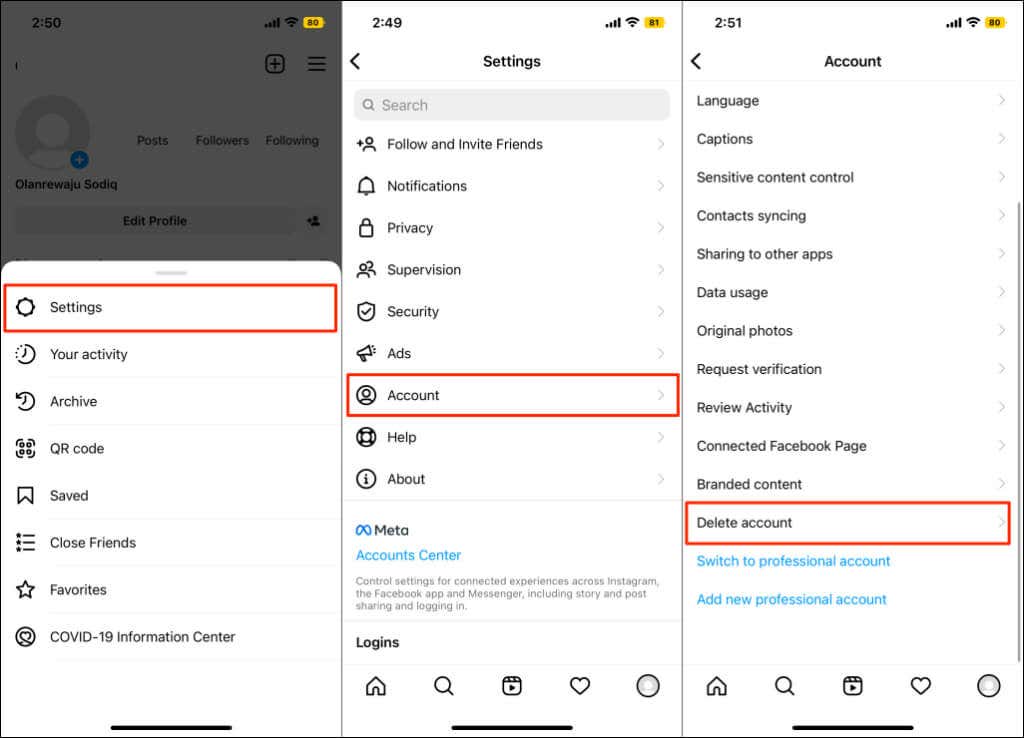
- Πατήστε Απενεργοποίηση(Tap Deactivate) λογαριασμού και επιλέξτε έναν λόγο για τον οποίο απενεργοποιείτε τον λογαριασμό σας από το αναπτυσσόμενο μενού.
- Εισαγάγετε ξανά(Re-enter) τον κωδικό πρόσβασης Instagram και πατήστε Προσωρινή Απενεργοποίηση λογαριασμού(Temporarily Deactivate Account) .
- Επιλέξτε Ναι(Yes) στο αναδυόμενο παράθυρο επιβεβαίωσης. Το Instagram(Instagram) εμφανίζει ένα μήνυμα επιτυχίας όταν ο λογαριασμός σας απενεργοποιηθεί.

Απενεργοποιήστε τον λογαριασμό Instagram(Deactivate Instagram Account) στην εφαρμογή(App)
- Συνδεθείτε στο Instagram σε οποιοδήποτε πρόγραμμα περιήγησης και επάνω στη φωτογραφία του προφίλ σας στην κάτω γωνία της οθόνης.
- Πατήστε Επεξεργασία προφίλ.
- Κάντε κύλιση(Scroll) προς τα κάτω στη σελίδα και πατήστε Προσωρινή απενεργοποίηση του λογαριασμού μου.
- Επιλέξτε(Select) γιατί απενεργοποιείτε, εισαγάγετε τον κωδικό πρόσβασης του λογαριασμού σας, πατήστε Προσωρινή απενεργοποίηση λογαριασμού(Deactivate Account) και επιλέξτε Ναι(Yes) .

Αντίο, Instagram!
Το Instagram(Instagram) αρχίζει να διαγράφει τα δεδομένα του λογαριασμού σας από τη βάση δεδομένων του μόνο 30 ημέρες μετά το αίτημά σας. Δεν μπορείτε να ανακτήσετε τον λογαριασμό σας εάν δεν ακυρώσετε το αίτημα διαγραφής εντός της περιόδου χάριτος. Είναι ενδιαφέρον ότι μπορείτε να χρησιμοποιήσετε ξανά το όνομα χρήστη του διαγραμμένου λογαριασμού (εάν υπάρχει), αλλά δεν θα λάβετε πίσω τα δεδομένα του λογαριασμού σας.
Related posts
Πώς να δημιουργήσετε έναν Λογαριασμό Google σε 4 εύκολα βήματα
Πώς να δημοσιεύσετε φωτογραφίες στο Instagram από υπολογιστή -
Οι εφαρμογές των Windows 8 δεν συνδέονται με τον λογαριασμό σας Google/Gmail;
Πώς να συνδέσετε ένα αναγνωριστικό Skype με έναν λογαριασμό Microsoft με το Skype για επιφάνεια εργασίας
Πώς να ρυθμίσετε έναν Λογαριασμό Google στο Android
Πώς να αυξήσετε το μέγεθος μεταφόρτωσης phpMyAdmin στο XAMPP
Πώς να διαγράψετε οριστικά τον λογαριασμό Instagram
Πώς να αποκλείσετε μη εξουσιοδοτημένες αγορές App Store στον λογαριασμό σας
Πώς να χρησιμοποιήσετε το Dual Monitor με την εικονική μηχανή VirtualBox
Πώς να δημιουργήσετε κινούμενο GIF από ένα αρχείο βίντεο χρησιμοποιώντας VLC και GIMP
Παρουσίαση των Windows 8.1: Πρέπει να χρησιμοποιήσετε έναν τοπικό ή έναν λογαριασμό Microsoft;
Πώς να προσθέσετε πακέτα Windows Update στην εικόνα ISO των Windows 11/10
Πώς να δείτε έναν ιδιωτικό λογαριασμό Instagram (2022) - TechCult
Πώς να μετατρέψετε βίντεο χρησιμοποιώντας το VLC Media Player στα Windows 10
Πώς να δημιουργήσετε το Ghost UEFI στα Windows 11/10
Πώς να εγκαταστήσετε και να χρησιμοποιήσετε το FFmpeg στα Windows 11/10
Πώς να επαναφέρετε τα στοιχεία του Windows Update στα Windows 11/10
Πώς να επαναφέρετε την εργοστασιακή εικόνα και τις ρυθμίσεις στα Windows 11/10
Πώς να δημιουργήσετε ένα Bracket τουρνουά στα Windows 11/10
Πώς να αλλάξετε το επίπεδο ελέγχου λογαριασμού χρήστη (UAC) στα Windows 10
